Como configurar o Netflix no seu Google Chromecast - Guia passo a passo
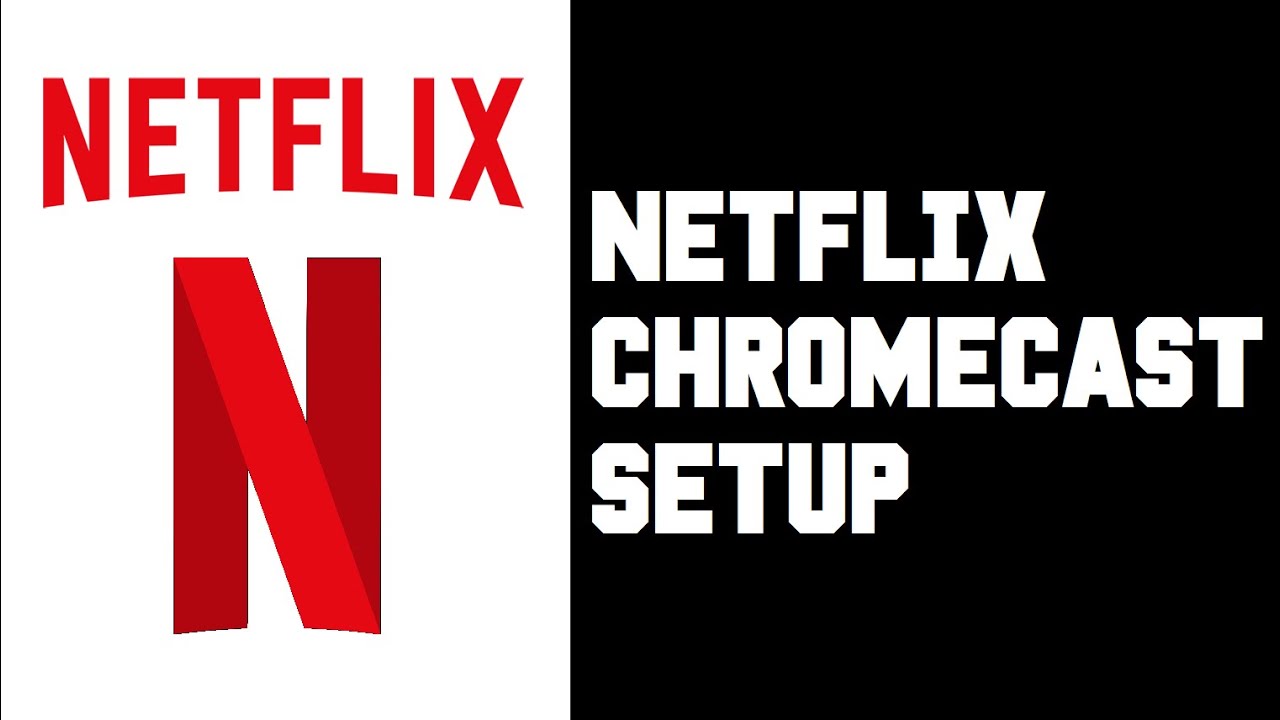
Neste artigo, vamos explicar-lhe os passos a seguir para configurar o Netflix para que o possa ver no seu Google Chromecast. Assumimos que já tem o seu Chromecast configurado com a sua TV e que já tem uma conta Netflix. Então pegue suas pipocas 🍿, sente-se e vamos mergulhar!
Certificar-se de que a aplicação Netflix está instalada
No seu telemóvel, precisará do Aplicação Netflix. Muitos telemóveis já têm a aplicação Netflix incorporada, sem sequer ser necessário instalá-la na Google Play Store ou na Apple App Store para os utilizadores do iPhone. Se a Netflix já estiver no seu dispositivo e não conseguir encontrar o ícone, basta arrastar para cima a área inferior do ecrã e procurar 🔍 na barra de pesquisa. Basta digitar 'Netflix', e ele deve aparecer e, em seguida, você pode selecionar o aplicativo Netflix.
Iniciar sessão no Netflix
Em seguida, é necessário iniciar sessão no Netflix. Basta iniciar o Aplicação Netflix e inicie sessão com o seu e-mail e palavra-passe da Netflix e, em seguida, clique no seu perfil 🕵️♂️.
Escolher o conteúdo a ver
Agora, digamos que queremos ver "The Witcher" através do nosso Google Chromecast. No nosso telemóvel, basta clicar em reproduzir ▶. Assim que o seu conteúdo começar a ser reproduzido, toque no ecrã. Isso abre várias opções de menu.
Transmitir para o Google Chromecast
No canto superior direito, verá um pequeno ícone de fundição, no qual deve clicar. Explorar o botão de fundição, é apresentada uma lista de todos os dispositivos que podem ser transmitidos e que se encontram nas proximidades. Procure o seu Google Chromecast (que pode ter um nome como "LivingRoomTV") e toque nele.
Desfrutar da Netflix no Google Chromecast
Assim que encontrar e tocar no seu Chromecast, este deverá começar a transmitir o programa ou filme da Netflix que está a ver para o seu Google Chromecast, e voilá! Agora pode desfrutar do seu conteúdo Netflix no seu grande ecrã através do Chromecast. Boa visualização! 🎉
Conclusão: 🏁
Configurar o Netflix no Google Chromecast é simples e rápido com estas etapas. Esperamos que este tutorial tenha sido útil para guiá-lo pelo processo. Agora, seus programas e filmes favoritos da Netflix estão prontos para serem transmitidos no seu Google Chromecast! Aproveite a sua experiência de visualização 👀🍿.
FAQ
O que é o Google Chromecast?
O Google Chromecast é um dispositivo de transmissão de multimédia que se liga à porta HDMI do seu televisor. Pode utilizar o seu smartphone ou computador como controlo remoto para aceder a conteúdos de aplicações como Netflix, YouTube e Google Play.
O que é necessário para configurar o Netflix no Google Chromecast?
É necessário um dispositivo Google Chromecast, uma televisão com uma entrada HDMI, uma subscrição da Netflix e uma rede Wi-Fi.
Como é que configuro o meu Chromecast pela primeira vez?
Ligue o Chromecast à porta HDMI do seu televisor e a uma fonte de alimentação. Em seguida, transfira a aplicação Google Home para o seu smartphone, tablet ou computador e siga o processo de configuração guiada.
Preciso de ter uma conta Netflix?
Sim, é necessária uma subscrição da Netflix para ver conteúdos da Netflix no seu Chromecast.
Como é que ligo a minha conta Netflix ao Chromecast?
Depois de instalar a Netflix no seu dispositivo (smartphone ou computador), abra a aplicação, inicie sessão na sua conta Netflix e procure o ícone "Cast". Toque nele e, em seguida, seleccione o seu dispositivo Chromecast para ligar.
Porque é que não consigo ver o ícone "Elenco" na minha aplicação Netflix?
Certifique-se de que o seu dispositivo está ligado à mesma rede Wifi que o seu Chromecast. Se ainda estiver faltando, talvez seja necessário atualizar seu aplicativo Netflix ou solucionar problemas de conexão Wifi.
Posso ver conteúdo 4K da Netflix no meu Chromecast?
Sim, mas precisa de um Chromecast Ultra e de um televisor 4K. Além disso, é necessário ter um plano Netflix compatível com streaming Ultra HD.
Porque é que a qualidade da minha transmissão da Netflix é fraca no meu Chromecast?
A qualidade da transmissão depende da velocidade da Internet e da ligação de rede. Tente reiniciar o Chromecast ou o router, ou verifique se outros dispositivos estão a utilizar a largura de banda na sua rede.
Posso utilizar o Google Chromecast sem Wi-Fi?
Não. O Chromecast precisa de uma ligação Wi-Fi estável para transmitir conteúdos.
Posso controlar o volume da Netflix no Chromecast?
Sim. Quando transmite o Netflix, pode controlar o volume a partir do seu telemóvel ou tablet.
Posso fazer uma pausa ou avançar rapidamente programas da Netflix no Chromecast?
Sim, pode controlar a reprodução a partir da aplicação Netflix no seu telemóvel ou computador.
Como é que deixo de transmitir a Netflix no meu Chromecast?
Basta tocar no ícone "Transmitir" e selecionar "Parar transmissão".
O que devo fazer se o meu Chromecast não estiver a funcionar com a Netflix?
Tente as etapas básicas de solução de problemas, como verificar sua conexão, redefinir seu Chromecast ou reinstalar o aplicativo Netflix. Se estes passos não funcionarem, contacte o suporte da Netflix.
Posso utilizar vários dispositivos como comandos com o Chromecast?
Sim, desde que todos os dispositivos estejam ligados à mesma rede Wi-Fi, podem ser utilizados para controlar o Chromecast.
Posso utilizar o Chromecast com um computador de secretária?
Sim, pode utilizar o Chromecast a partir do navegador Chrome no seu computador de secretária.
Existe uma aplicação Netflix para o Chromecast?
Não, o Chromecast utiliza a aplicação Netflix no seu dispositivo móvel ou computador compatível para transmitir programas e filmes.
O streaming no Chromecast utiliza os dados do meu telemóvel?
Não, apenas uma pequena quantidade de dados é utilizada para comandar o Chromecast, enquanto a maior parte da utilização da Internet vai diretamente do seu router para o Chromecast.
Posso utilizar o Chromecast num televisor não HDMI?
O Chromecast requer uma porta HDMI. Se o seu televisor não tiver uma, pode utilizar um conversor HDMI para RCA, mas a qualidade não será tão boa.
Como mudar o perfil da Netflix ao fazer casting?
Para alterar o seu perfil Netflix, pare de transmitir primeiro, altere o seu perfil no seu dispositivo e, em seguida, volte a transmitir.
Posso utilizar altifalantes com o Chromecast?
Sim, o Chromecast pode enviar áudio para quaisquer altifalantes que tenham uma entrada HDMI. Para sistemas de áudio separados, pode ser necessário o Chromecast Audio ou um dispositivo semelhante.
O Chromecast suporta Dolby Atmos na Netflix?
Alguns modelos de Chromecast, como o Ultra, suportam Dolby Atmos se estiver disponível no programa ou filme da Netflix, se a sua subscrição da Netflix o suportar e se o seu equipamento de áudio também o suportar.
O Chromecast suporta legendas na Netflix?
Sim, é possível ativar as legendas na Netflix durante a transmissão. Os controlos estão na aplicação Netflix no seu dispositivo.
Posso ver Netflix internacional com o Chromecast?
Sim, mas o conteúdo da Netflix pode variar consoante a região devido ao licenciamento. Se viajar, o seu Chromecast transmitirá a região da Netflix onde se encontra atualmente.
Porque é que não consigo ligar ao meu Chromecast?
Vários factores podem afetar a ligação. Certifique-se de que o dispositivo e o Chromecast estão na mesma rede, verifique o sinal Wi-Fi e certifique-se de que não existem VPNs ou proxies activados.
A transmissão da Netflix para o Chromecast gasta a bateria do meu dispositivo?
Não significativamente. O seu dispositivo está apenas a dar comandos ao Chromecast, enquanto o Chromecast faz a maior parte do trabalho.
Como é que altero o idioma no Netflix quando faço casting?
Pode alterar o idioma do áudio ou das legendas nas opções da sua aplicação Netflix.
Posso navegar noutras aplicações no meu telemóvel enquanto assisto à Netflix?
Sim, pode utilizar outras aplicações durante a transmissão. A Netflix continuará a ser reproduzida no seu televisor.
Posso utilizar o meu comando de TV normal para controlar a Netflix no Chromecast?
Não, o Chromecast é controlado com um dispositivo que tenha a aplicação Google Home instalada (como um smartphone ou tablet) e não com um comando de TV normal.
Porque é que está a ocorrer buffering ou atrasos durante a transmissão da Netflix no Chromecast?
O buffering ou o atraso resulta frequentemente de uma ligação à Internet lenta ou instável. Reiniciar o router pode ajudar. Além disso, reduzir o número de dispositivos ligados ao Wi-Fi pode melhorar a qualidade da transmissão.
Posso transmitir a Netflix a partir do navegador Chrome?
Sim, é possível. Clique no botão "Mais" no canto superior direito (três pontos verticais), seleccione "Cast", escolha o seu Chromecast e, por fim, escolha a opção "Cast tab".
 ping.fm
ping.fm 